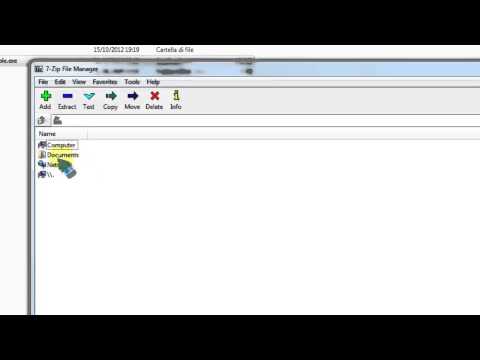Se non vuoi che un utente di Twitter sia in grado di interagire con te, prova la funzione "Blocca" integrata di Twitter. Il blocco di un utente di Twitter impedisce a un utente di inviarti messaggi diretti, seguire (o vedere) i tuoi tweet o taggarti nelle foto. Scopri come impedire a qualcuno di interagire con te su Twitter utilizzando l'app mobile (iOS e Android) o il sito Web di Twitter.
Passi
Metodo 1 di 2: utilizzo dell'app mobile

Passaggio 1. Apri il profilo dell'utente che desideri bloccare
Bloccare qualcuno su Twitter fa in modo che tu non possa più interagire con quella persona e viceversa.
- La persona che blocchi non riceverà alcuna notifica che è stata bloccata. Se provano a visualizzare i tuoi tweet, tuttavia, vedranno un messaggio che dice
- Se la persona che blocchi si disconnette da Twitter e i tuoi tweet non sono protetti, sarà in grado di visualizzare i tuoi tweet.

Passaggio 2. Tocca l'icona a forma di ingranaggio (iOS) o ⋮ (Android)
Questo espanderà un menu con varie opzioni.

Passaggio 3. Seleziona "Blocca" dal menu
Apparirà una schermata di conferma.

Passaggio 4. Tocca di nuovo "Blocca" per confermare
Per assicurarti che l'account sia bloccato, visita la pagina del profilo dell'utente. Il pulsante che prima diceva "Segui" ora dovrebbe dire "Bloccato".
Per sbloccare un account, torna al profilo dell'utente e tocca il pulsante "Bloccato". Ti verrà chiesto di confermare che desideri sbloccare questo utente. Fare clic su "Sblocca" se si desidera procedere

Passaggio 5. Visualizza l'elenco dei blocchi
Puoi vedere un elenco di tutti quelli che hai bloccato nel tuo elenco di blocchi. Potrai anche sbloccare gli utenti qui facendo clic sul pulsante "Blocca" accanto ai loro nomi utente.
- Tocca l'icona a forma di ingranaggio (iOS) o l'icona ⋮ (Android) nella scheda "Io".
- Tocca "Privacy e contenuti". (Alcune versioni dell'app devono toccare "Impostazioni" prima di vedere "Privacy e contenuti".
- Tocca "Account bloccati" per visualizzare l'elenco.
Metodo 2 di 2: sul Web

Passaggio 1. Accedi al tuo account Twitter
Il blocco di un utente su Twitter impedirà loro di interagire con te sul sito.
- La persona che blocchi non riceverà alcuna notifica che sia stata bloccata.
- Se la persona che blocchi si disconnette da Twitter e i tuoi tweet non sono protetti, sarà in grado di visualizzare i tuoi tweet.

Passaggio 2. Vai al profilo dell'utente che desideri bloccare

Passaggio 3. Fare clic sull'icona ⋮ nell'angolo in alto a destra del profilo dell'utente
Questo espanderà un menu contenente varie opzioni.

Passaggio 4. Fare clic su "Blocca @nome utente" nel menu
Apparirà una finestra di conferma.

Passaggio 5. Fare nuovamente clic su "Blocca" per confermare
Per sbloccare l'account, torna alla pagina del profilo dell'utente e tocca il pulsante "Bloccato". Ti verrà chiesto di confermare e di fare nuovamente clic su "Sblocca" se desideri procedere

Passaggio 6. Visualizza un elenco di tutti gli account che hai bloccato
Fai clic sull'immagine del tuo profilo nella parte superiore dello schermo e seleziona "Impostazioni e privacy". Seleziona "Account bloccati" dal menu a sinistra per visualizzare l'elenco.
Per sbloccare un utente, fai clic su "Bloccato" accanto all'handle Twitter dell'utente
Suggerimenti
- Il blocco di un utente gli impedisce solo di vedere il tuo account quando ha effettuato l'accesso a Twitter. Una volta che si disconnettono, possono ancora aprire il tuo profilo e leggere i tuoi tweet (se i tuoi tweet non sono protetti).
- Per segnalare un tweet o un messaggio diretto a Twitter per violazione delle regole, fai clic sull'icona "…" (web e iOS) o sull'icona ⋮ (Android) sotto il messaggio, quindi seleziona "Segnala".